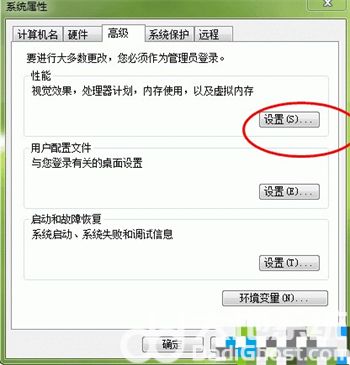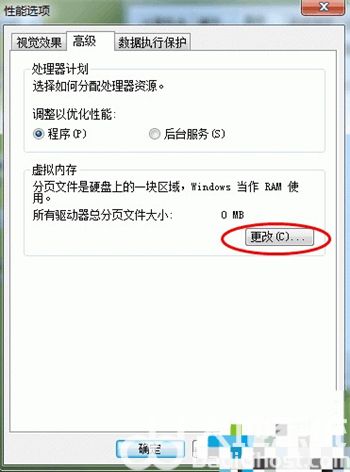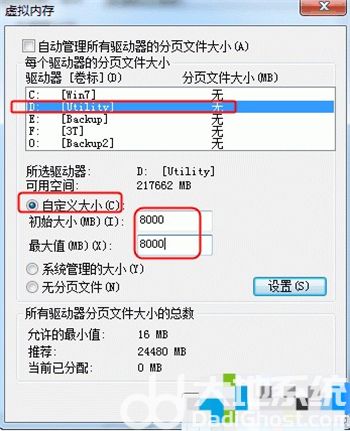win10虚拟内存怎么设置 win10虚拟内存设置方法
时间:2022-09-30
|
文章作者:残月
经常玩游戏的玩家知道电脑本身有内存,而当内存处于过载状态的时候系统还会调用虚拟内存来帮助处理电脑程序,这样子电脑才不会出现各种卡单死机的问题,不过很多用户不知道win10虚拟内存怎么设置,这里就给用户们带来win10虚拟内存设置方法,尝试使用该方法就能帮助电脑增加虚拟内存。
win10虚拟内存怎么设置
1、右键单击计算机,然后单击“打开属性”。
2、在“属性”窗口中选择“高级”选项卡,然后单击“性能”下的“设置”按钮。
3、在性能窗口中选择“高级”选项卡,然后单击“虚拟内存”下的更改按钮。
4、选择虚拟内存所在的驱动器。建议选择c驱动器以外的驱动器,然后单击自定义大小以开始设置。
当物理内存为1G时,最小虚拟内存为1.5G,最大为4G
当物理内存为2G时,最小虚拟内存为2G,最大为4G
内存为4G,最小虚拟内存为1G,最大为4G
物理内存大于8G时,与上述相同。
虚拟内存是计算机系统内存管理的一种技术,能够提升内存利用效率,先给win10电脑设置一个合适的虚拟内存,不妨参考上述教程操作!
点击查看更多↓
软件下载
相关软件